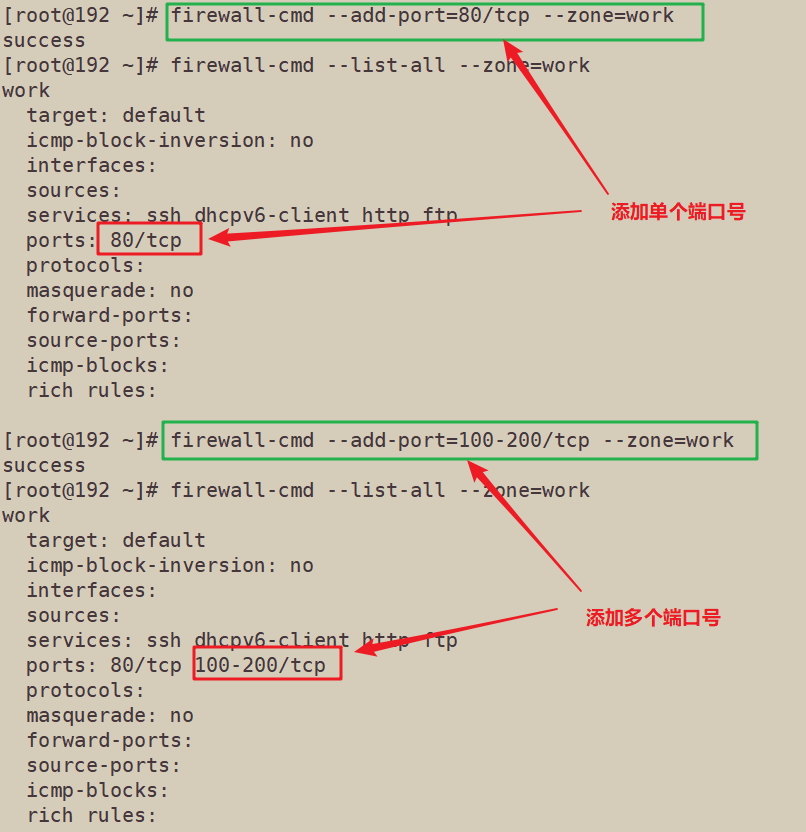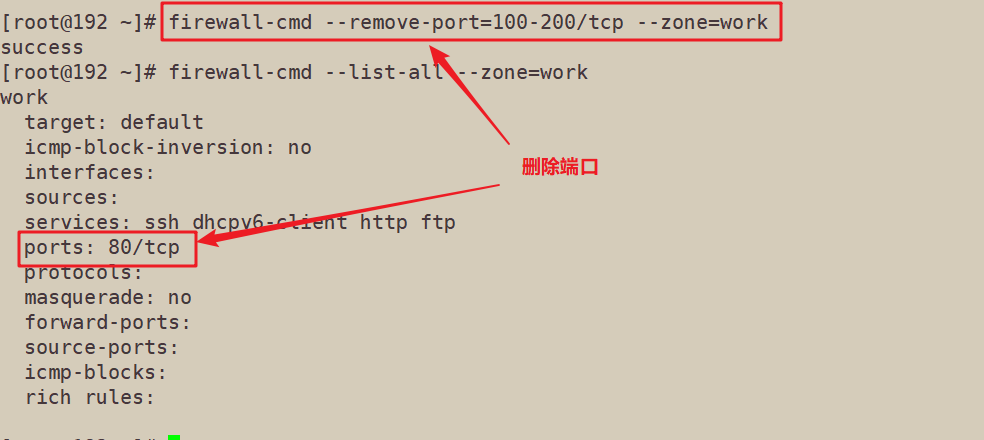Firewalld的防火墙基础
一.firewalld 概述
• firewalld防火墙是Centos7系统默认的防火墙管理工具,取代了之前的iptables防火墙,也是工作在网络层,属于包过滤防火墙
二.firewalld与iptables 的关系
1、Firewalld和iptables分析
firewalld和iptables都是用来管理防火墙的工具(属于用户态)来定义防火墙的各种规则功能,内部结构都指向netfilter网络过滤子系统(属于内核态)来实现包过滤防火墙功能。
firewalld提供了支持网络区域所定义的网络连接以及接口 安全等级的动态防火墙管理工具。
它支持IPv4、IPv6防火墙设置,以及以太网桥 (在某些高级服务可能会用到, 比如云计算),并且拥有两种配置模式∶ 运行时配置与永久配置。
2、Firewalld和iptables区别
iptables主要是基于接口,来设置规则, 从而判断网络的安全性。
firewalld是基于区域,根据不同的区域来设置不同的规则,从而保证网络的安全。与硬件防火墙的设置相类似。
iptables 在 /etc/sysconfig/iptables 中储存配置,
firewalld 将配置储存在 /etc/firewalld/(优先加载)和 /usr/lib/firewalld/(默认的配置文件)中的各种 XML 文件里。
使用 iptables 每一个单独更改意味着清除所有旧有的规则和从/etc/sysconfig/iptables 里读取所有新的规则。
使用 firewalld 却不会再创建任何新的规则,仅仅运行规则中的不同之处。
因此firewalld可以在运行时间内,改变设置而不丢失现行连接。
iptables 防火墙类型为静态防火墙 ;firewalld 防火墙类型为动态防火墙
三、Firewalld网络区域
1、firewalld 区域的概念
firewalld防火墙为了简化管理,将所有网络流量分为多个区域(zone)。然后根据数据包的源IP地址或传入的网络接口等条件将流量传入相应区域。每个区域都定义了自己打开或者关闭的端口和服务列表。
2、firewalld防火墙预定义了9个区域
- trusted(信任区域)∶ 允许所有的传入流量。
- public(公共区域)∶ 允许与ssh或dhcpv6-client预定义服务匹配的传入流量,其余均拒绝。是新添加网络接口的默认区域
- external (外部区域)∶ 允许与 ssh 预定义服务匹配的传入流量,其余均拒绝。默认将通过此区域转发的IPy4传出流量将进行地址伪装, 可用于为路由器启用了伪装功能的外部网络。
- home (家庭区域)∶ 允许与ssh、ipp-client、mdns、samba-client或dhcpv6-client预定义服务匹配的传入流量,其余均拒绝。
- internal (内部区域)∶ 默认值时与home区域相同。
- work (工作区域)∶ 允许与 ssh、ipp-client、dhcpv6-client 预定义服务匹配的传入流量,其余均拒绝。
- dmz (隔离区域也称为非军事区域)∶ 允许与 ssh 预定义服务匹配的传入流量,其余均拒绝。
- block(限制区域)∶拒绝所有传入流量。
- drop(丢弃区域)∶ 丢弃所有传入流量,并且不产生包含 ICMP的错误响应。
最终一个区域的安全程度是取决于管理员在此区域中设置的规则;
区域如同进入主机的安全门, 每个区 域都具有不同限制程度的规则,只会允许符合规则的流量传入;
可以根据网络规模, 使用—个或多个区域,但是任何一个 活跃区域 至少需要关联源地却或接口。
默认情况下,public区域是默认区域,包含所有接口 (网卡)。
3、firewalld数据处理流程
firewalld对于进入系统的数据包, 会根据数据包的源IP地址或传入的网络接口等条件,将数据流量转入相应区域的防火墙规则。对于进入系统的数据包,首先检查的就是其源地址:
若源地址关联到特定的区域(即源地址或接 口绑定的区域有冲突), 则执行该区域高制定的规则。
若源地址未关联到特定的区域(即源地址或接口绑定的区域没有冲突),则使用传入网络接口的区域并执行该区域所制定的规则。
若网络接口也未关联到特定的区域 (即源地址或接口都没有绑定特定的某个区域), 则使用默认区域并执行该区域所制定的规则。
总结:绑定源地址的区域规则>网卡接口绑定的区域规则>默认区域的规则
Firewalld:只关心区域
Iptables:四表五链及流量的进出
四、Firewalld防火墙的配置方法
1、 Firewalld配置方案
运行时配置
●不中断现有连接
●不能修改服务配置
永久配置
●不立即生效,除非Firewalld重新启动或重新加载配置
●中断现有连接
●可以修改服务配置
2、Firewalld配置方法
- 使用firewall-cmd 命令行工具。
- 使用firewall-config 图形工具。
- 编写/etc/firewalld/中的配置文件。
五、使用firewall-cmd 命令行工具
使用命令之前先要开启Firewalld服务
1、常用的firewall-cmd 命令选项
--get-default-zone :显示当前默认区域 --set-default-zone=<zone> :设置默认区域 --get-active-zones: 显示当前正在使用的区域及其对应的网卡接口 --get-zones :显示所有可用的区域 --get-zone-of-interface=<interface> :显示指定接口绑定的区域 --zone=<zone> --add-interface=<interface> :为指定接口绑定区域 --zone=<zone> --change-interface=<interface> :为指定的区域更改绑定的网络接口 --zone=<zone> --remove-interface=<interface> :为指定的区域删除绑定的网络接口 --zone=<zone> --add-source=<source> [/<mask>] :为指定源地址绑定区域 --zone=<zone> --change-source=<source> [/<mask>] :为指定的区域更改绑定的源地址 --zone=<zone> --remove-source=<source>[/ <mask>] :为指定的区域删除绑定的源地址 --list-all-zones :显示所有区域及其规则 [--zone=<zone>] --list-all :显示所有 指定区域的所有规则,省略--zone=<zone>时 表示仅对默认区域操作 [--zone=<zone>] --list-services :显示指定 区域内允许访问的所有服务 [--zone=<zone>] --add-service=<service> :为指定区域设置允许访问的某项服务 [--zone=<zone>] --remcve-service=<service> :删除指定区域已设置的允许访问的某项服务 [--zone=<zone>] --list-ports :显示指定区域内允许访问的所有端口号 [--zone=<zone>] --add-port=<portid> [-<portid>]/<protocol> :为指定区域设置允许访问的某个/某段端口号(包括协议名) [--zone=<zone>] --remove-port=<portid> [-<portid>]/<protocol> :删除指定区域已设置的允许访问的端口号( 包括协议名) [--zone=<zone>] --list-icmp-blocks :显示指定区域内拒绝访问的所有ICMP 类型 [--zone=<zone>] --add- icmp-block=<icmptype> :为指定区域设置拒绝访问的某项ICMP 类型 [--zone=<zone>] --remove-icmp-block=<icmptype> :删除 指定区域已设置的拒绝访问的某项ICMP类型 firewall-cmd --get-icmptypes :显示所有ICMP 类型
2、区域管理
(1)显示当前系统中的默认区域 firewall-cmd --get-default-zone (2)显示默认区域的所有规则 firewall-cmd --list-all (3)显示当前正在使用的区域及其对应的网卡接口 firewall-cmd --get-active -zones (4)设置默认区域 firewall-cmd --set-default-zone=home firewall-cmd --get-default-zone
3、服务管理
(1)查看默认区域内允许访问的所有服务
firewall-cmd --list-service
(2)添加httpd服务到public区域
firewall-cmd --add-service=http --zone=public
(3)查看public区域已配置规则
firewall-cmd --list-all --zone=public
(4)删除public区域的httpd服务
firewall-cmd --remove-service=http --zone=public
(5)同时添加httpd、https 服务到默认区域,设置成永久生效
firewall-cmd --add-service=http --add-service=https --permanent
firewall-cmd --add-service={http, https, ftp} --zone=internal
firewall-cmd --reload
firewall-cmd --list-all
添加使用 --permanent选项表示设置成永久生效,需要重新启动firewalld服务或执行firewall-cmd --reload命令
重新加载防火墙规则时才会生效。若不带有此选项,表示用于设置运行时规则,但是这些规则在系统或firewalld服务重启、停止时配置将失效
firewall-cmd --runtime-to-permanent∶将当前的运行时配置写入规则配置文件中,使之成为永久性配置
4、端口管理
(1)允许TCP的443端口到internal 区域 firewall-cmd --zone=internal --add-port=443/tcp firewall-cmd --list-all --zone=internal (2)从internal区域将TCP的443端口移除 firewall-cmd --zone=internal --remove-port=443/tcp (3) 允许UDP的2048~2050端口到默认区域 firewall-cmd -- add-port=2048-2050/udp firewall-cmd --list-all
六、实例操作
1、查看当前默认区域,以及设置默认区域
[root@192 ~]# firewall-cmd --get-default-zone public [root@192 ~]# firewall-cmd --set-default-zone=trusted success [root@192 ~]# firewall-cmd --get-default-zone trusted
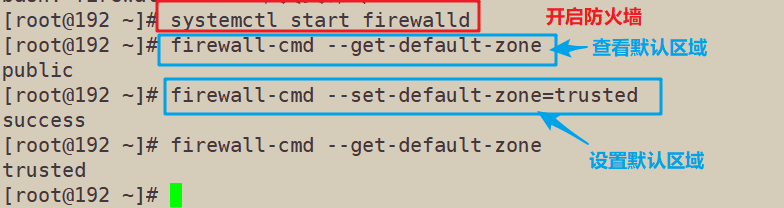
2、查看所有区域,查看当前活跃区域
[root@192 ~]# firewall-cmd --get-zones block dmz drop external home internal public trusted work [root@192 ~]# firewall-cmd --get-active-zones trusted interfaces: ens33

3、指定接口绑定区域,并查看指定接口绑定的区域
[root@192 ~]# firewall-cmd --get-zone-of-interface=ens33 trusted [root@192 ~]# firewall-cmd --add-interface=ens33 --zone=home The interface is under control of NetworkManager, setting zone to 'home'. success [root@192 ~]# firewall-cmd --get-zone-of-interface=ens33 home [root@192 ~]# firewall-cmd --get-active-zones home interfaces: ens33

4、为指定区域修改或者删除绑定的网络接口
[root@192 ~]# firewall-cmd --get-active-zones
home
interfaces: ens33
public
interfaces: ens36
[root@192 ~]# firewall-cmd --change-interface=ens36 --zone=home
The interface is under control of NetworkManager, setting zone to 'home'.
success
[root@192 ~]# firewall-cmd --get-active-zones
home
interfaces: ens33 ens36
[root@192 ~]# firewall-cmd --remove-interface=ens36
You're performing an operation over default zone ('public'),
but your connections/interfaces are in zone 'home' (see --get-active-zones)
You most likely need to use --zone=home option.
The interface is under control of NetworkManager, setting zone to default.
success
[root@192 ~]# firewall-cmd --get-active-zones
home
interfaces: ens33
public
interfaces: ens36
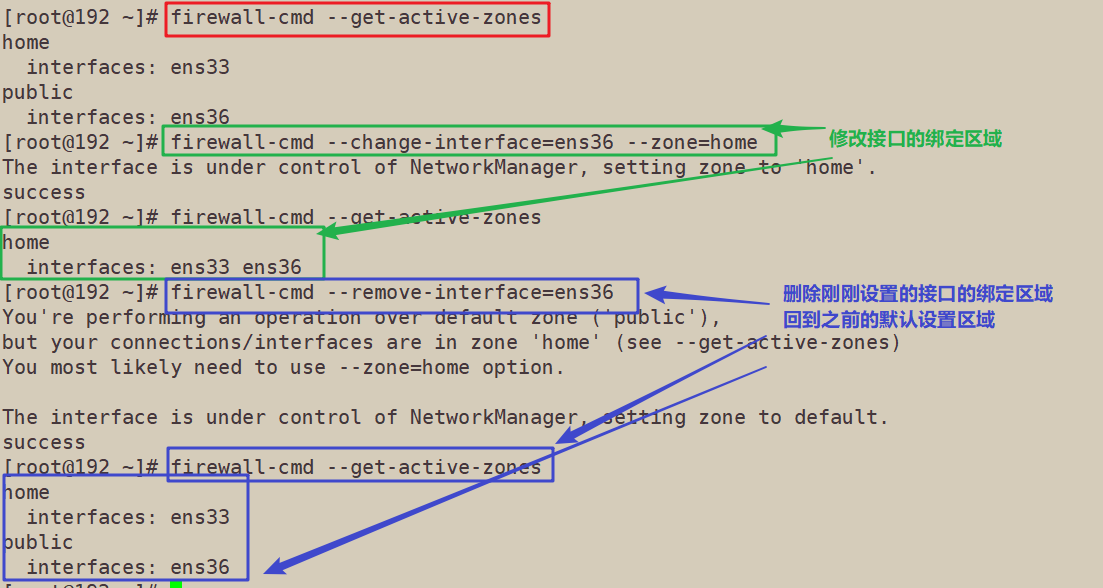
5、绑定IP并指定区域;解除绑定
[root@192 ~]# firewall-cmd --add-source=3.3.3.3 --zone=work success [root@192 ~]# firewall-cmd --get-active-zones home interfaces: ens33 work sources: 3.3.3.3 public interfaces: ens36 [root@192 ~]# firewall-cmd --remove-source=3.3.3.3 --zone=work success [root@192 ~]# firewall-cmd --get-active-zones home interfaces: ens33 public interfaces: ens36
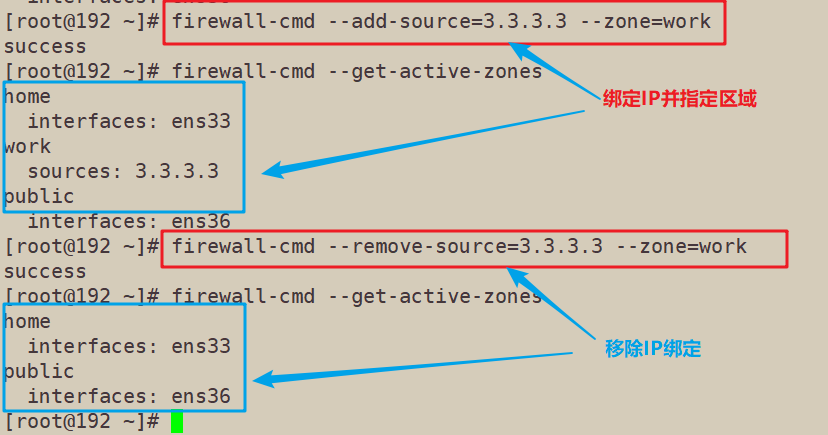
6、查看所有区域及规则;查看指定区域的所有规则
[root@192 ~]# firewall-cmd --list-all-zones block target: %%REJECT%% icmp-block-inversion: no interfaces: sources: services: ports: protocols: masquerade: no forward-ports: source-ports: icmp-blocks: rich rules: [root@192 ~]# firewall-cmd --list-all --zone=home home (active) target: default icmp-block-inversion: no interfaces: ens33 sources: services: ssh mdns samba-client dhcpv6-client ports: protocols: masquerade: no forward-ports: source-ports: icmp-blocks: rich rules:
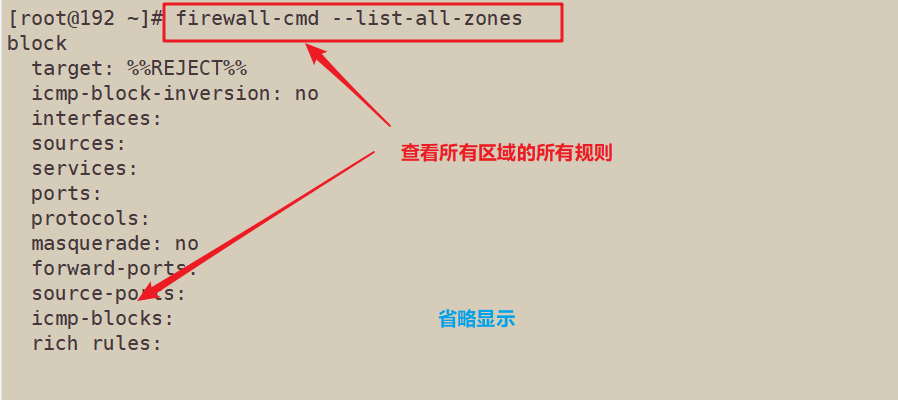
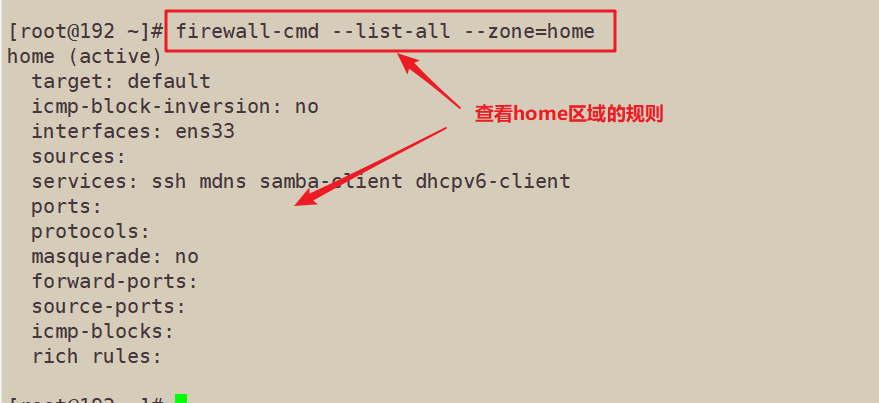
7、查看指定区域允许访问的所有服务;给指定区域添加服务以及移除服务
[root@192 ~]# firewall-cmd --list-services ssh dhcpv6-client [root@192 ~]# firewall-cmd --list-services --zone=home ssh mdns samba-client dhcpv6-client [root@192 ~]# firewall-cmd --add-service=http --zone=home success [root@192 ~]# firewall-cmd --list-services --zone=home ssh mdns samba-client dhcpv6-client http [root@192 ~]# firewall-cmd --remove-service=http --zone=home success [root@192 ~]# firewall-cmd --list-services --zone=home ssh mdns samba-client dhcpv6-client
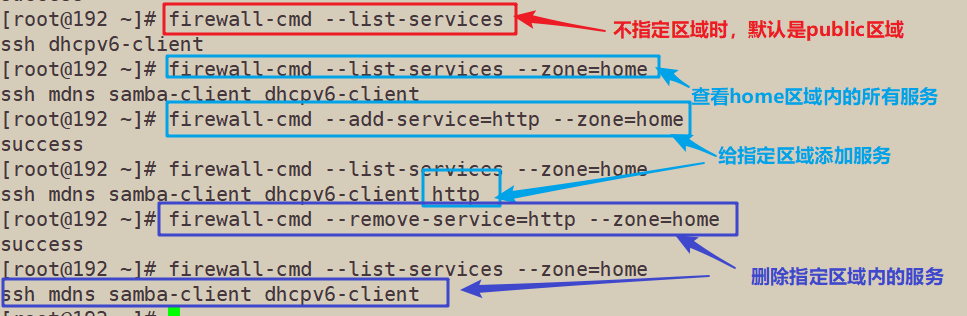
8、给指定区域添加多个服务的两种方法
[root@192 ~]# firewall-cmd --list-services --zone=home
ssh mdns samba-client dhcpv6-client
[root@192 ~]# firewall-cmd --add-service=http --add-service=ftp --zone=home
success
[root@192 ~]# firewall-cmd --list-services --zone=home
ssh mdns samba-client dhcpv6-client http ftp
[root@192 ~]# firewall-cmd --add-service={http,ftp} --zone=work
success
[root@192 ~]# firewall-cmd --list-services --zone=work
ssh dhcpv6-client http ftp
[root@192 ~]# firewall-cmd --remove-service={http,ftp} --zone=work
success
[root@192 ~]# firewall-cmd --list-services --zone=work
ssh dhcpv6-client
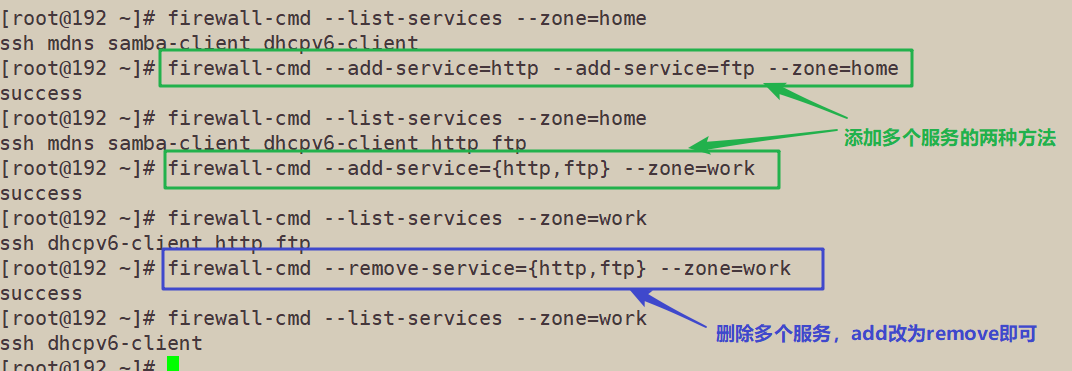
9、添加的服务设置为永久生效(临时设置的重启服务之后设置都不存在了)
[root@192 ~]# firewall-cmd --add-service={http,ftp} --zone=work --permanent
success
[root@192 ~]# firewall-cmd --list-services --zone=work
ssh dhcpv6-client
[root@192 ~]# firewall-cmd --reload
success
[root@192 ~]# firewall-cmd --list-services --zone=work
ssh dhcpv6-client http ftp
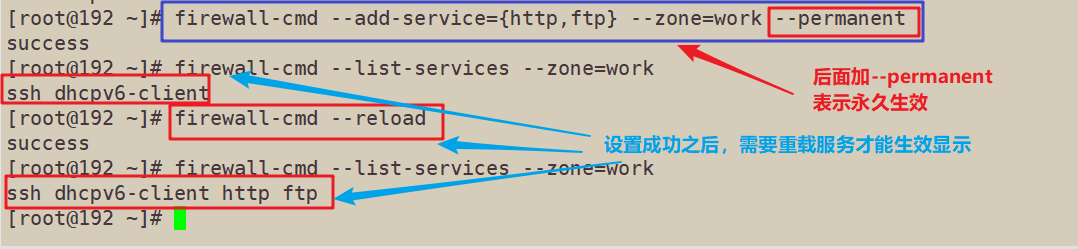
10、可以把之前所有的设置都转为永久生效
[root@192 ~]# firewall-cmd --runtime-to-permanent success
11、给指定区域添加单个端口号或者添加多个端口号;移除端口
[root@192 ~]# firewall-cmd --add-port=80/tcp --zone=work success [root@192 ~]# firewall-cmd --list-all --zone=work work target: default icmp-block-inversion: no interfaces: sources: services: ssh dhcpv6-client http ftp ports: 80/tcp protocols: masquerade: no forward-ports: source-ports: icmp-blocks: rich rules: [root@192 ~]# firewall-cmd --add-port=100-200/tcp --zone=work success [root@192 ~]# firewall-cmd --list-all --zone=work work target: default icmp-block-inversion: no interfaces: sources: services: ssh dhcpv6-client http ftp ports: 80/tcp 100-200/tcp protocols: masquerade: no forward-ports: source-ports: icmp-blocks: rich rules: [root@192 ~]# firewall-cmd --remove-port=100-200/tcp --zone=work success [root@192 ~]# firewall-cmd --list-all --zone=work work target: default icmp-block-inversion: no interfaces: sources: services: ssh dhcpv6-client http ftp ports: 80/tcp protocols: masquerade: no forward-ports: source-ports: icmp-blocks: rich rules: